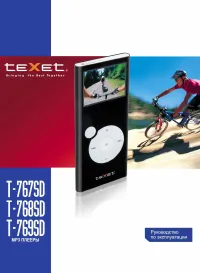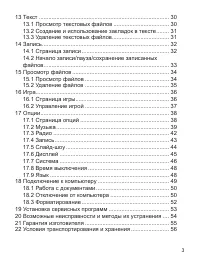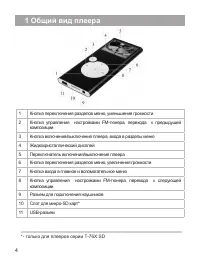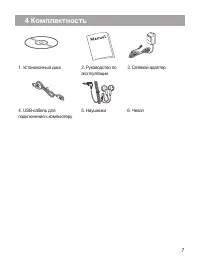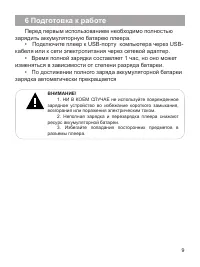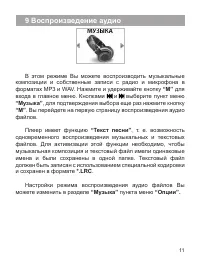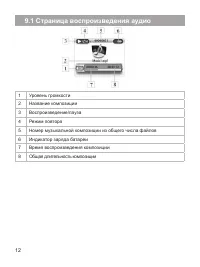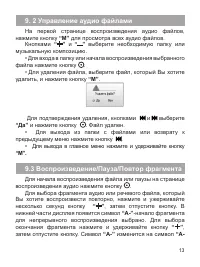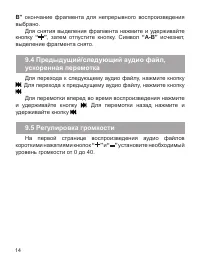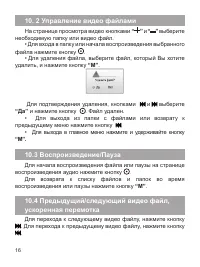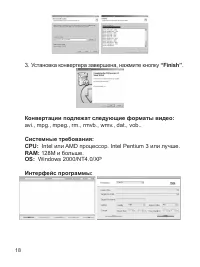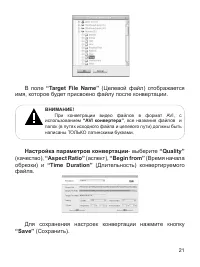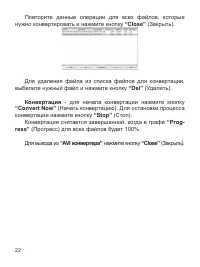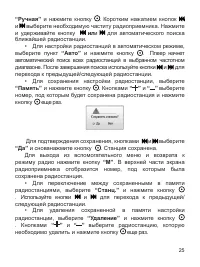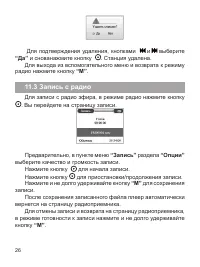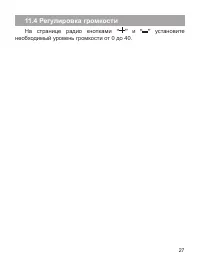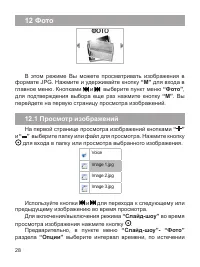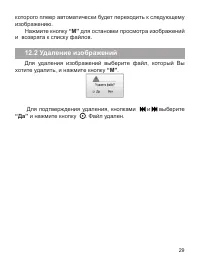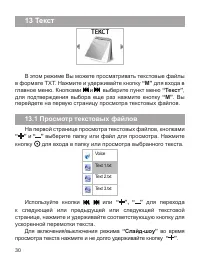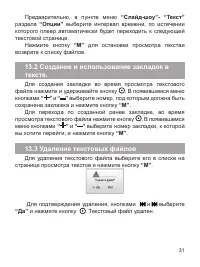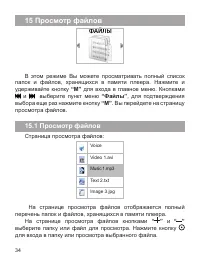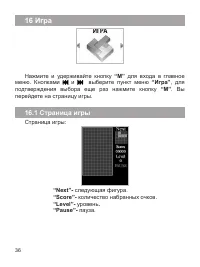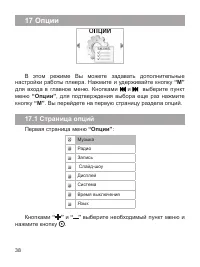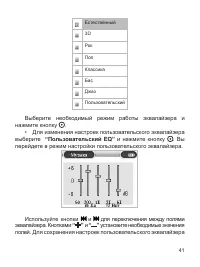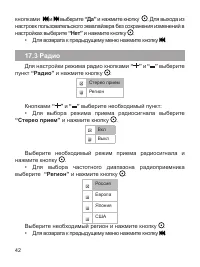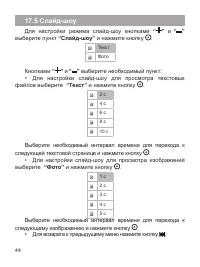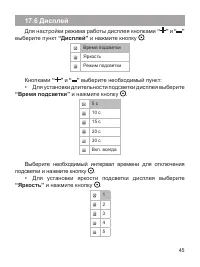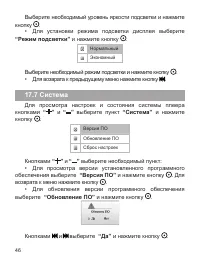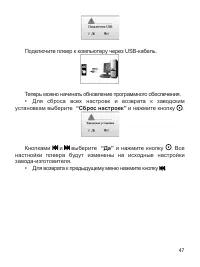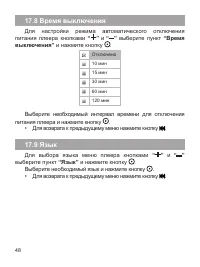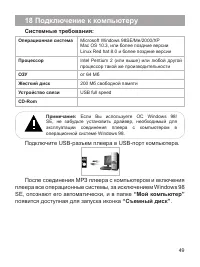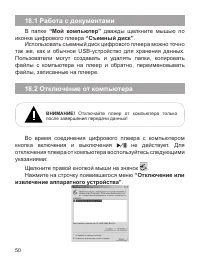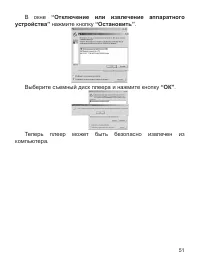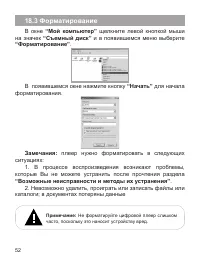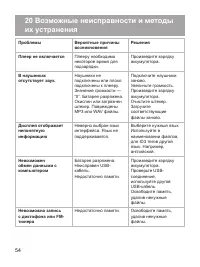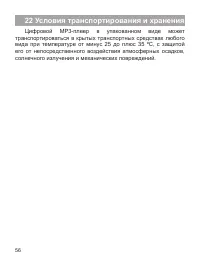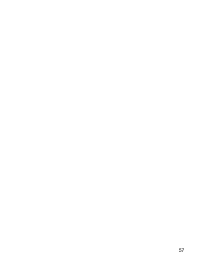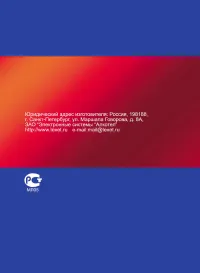Страница 3 - Содержание
Содержание 1 Общий вид плеера ............................................................... 4 2 Технические характеристики............................................... 5 3 Указания по эксплуатации ................................................... 6 4 Комплектность ................................
Страница 5 - Общий вид плеера
4 1 Общий вид плеера 1 Кнопка переключения разделов меню, уменьшения громкости Кнопка управления настройками FM-тюнера, перехода к предыдущей композиции 3 Кнопка включения/выключения плеера, входа в разделы меню 4 Жидкокристаллический дисплей 5 Переключатель включения/выключения плеера 6 Кнопка пере...
Страница 6 - Технические характеристики
5 2 Технические характеристики Размер(длина х ширина х высота) 90x40x6,5 мм Вес 30 г Питание Li - Ion аккумулятор Стандарт ISO11172-3 (MPEG1.0 Layer 3), ADPCM Битрейт MP3 8 Кбит/с - 320 Кбит/с Битрейт WMA 5 Кбит/с - 384 Кбит/с Частотный диапазон 20 Гц - 20 КГц Коэффициент нелинейных искажений 0.1% (...
Страница 7 - Указания по эксплуатации
6 3 Указания по эксплуатации Нижеследующие указания по эксплуатации предназначены для того, чтобы помочь читателю правильно использовать плеер и сохранять его в рабочем состоянии. Внимательно прочитайте этот раздел и строго следуйте приведенным в нем инструкциям. • МРЗ-плеер следует держать вдали от...
Страница 8 - Комплектность
7 4 Комплектность 1. Установочный диск 2. Руководство по эксплуатации 3. Сетевой адаптер 4. USB-кабель для подключения к компьютеру 5. Наушники 6. Чехол
Страница 9 - Возможности; Запись с радио и со встроенного микрофона в формате WAV.
8 5 Возможности • Воспроизведение аудиофайлов в форматах: МР3, WMA. • Воспроизведение видеофайлов в формате AVI. • Запись с радио и со встроенного микрофона в формате WAV. • Просмотр изображений в формате JPEG. • Отображение текстовых файлов в формате TXT. • Многоязычный интерфейс. • Слот для микро-...
Страница 10 - Подготовка к работе
9 6 Подготовка к работе Перед первым использованием необходимо полностью зарядить аккумуляторную батарею плеера. • Подключите плеер к USB-порту компьютера через USB- кабеля или к сети электропитания через сетевой адаптер. • Время полной зарядки составляет 1 час, но оно может изменяться в зависимости...
Страница 11 - Включение и выключение питания; “Включить”; Начало эксплуатации
10 7 Включение и выключение питания Для включения питания плеера переведите кнопку (переключатель включения/выключения питания) в положение “Включить” ( “ON” ), нажмите и удерживайте кнопку , плеер включится. Для выключения питания плеера снова нажмите и удерживайте кнопку . Затем переведите кнопку ...
Страница 12 - Воспроизведение аудио; “Музыка”
11 9 Воспроизведение аудио В этом режиме Вы можете воспроизводить музыкальные композиции и собственные записи с радио и микрофона в форматах МР3 и WAV. Нажмите и удерживайте кнопку “M” для входа в главное меню. Кнопками и выберите пункт меню “Музыка” , для подтверждения выбора еще раз нажмите кнопку...
Страница 13 - Страница воспроизведения аудио
1 9.1 Страница воспроизведения аудио 1 Уровень громкости Название композиции 3 Воспроизведение/пауза 4 Режим повтора 5 Номер музыкальной композиции из общего числа файлов 6 Индикатор заряда батареи 7 Время воспроизведения композиции 8 Общая длительность композиции
Страница 14 - Управление аудио файлами; “Да”
13 9. 2 Управление аудио файлами На первой странице воспроизведения аудио файлов, нажмите кнопку “M” для просмотра всех аудио файлов. Кнопками “ ” и “ ” выберите необходимую папку или музыкальную композицию. • Для входа в папку или начала воспроизведения выбранного файла нажмите кнопку . • Для удале...
Страница 16 - 0 Воспроизведение видео; “Видео”; Страница воспроизведения видео
15 10 Воспроизведение видео В этом режиме Вы можете проигрывать видео файлы в формате AVI. Нажмите и удерживайте кнопку “M” для входа в главное меню. Кнопками и выберите пункт меню “Видео” , для подтверждения выбора еще раз нажмите кнопку “M” . Вы перейдете на первую страницу просмотра видео. 10.1 С...
Страница 17 - Управление видео файлами; ускоренная перемотка
16 10. 2 Управление видео файлами На странице просмотра видео кнопками “ ” и “ ” выберите необходимую папку или видео файл. • Для входа в папку или начала воспроизведения выбранного файла нажмите кнопку . • Для удаления файла, выберите файл, который Вы хотите удалить, и нажмите кнопку “M” . Для подт...
Страница 18 - “AVI конвертер”
17 Для перемотки вперед во время воспроизведения нажмите и удерживайте кнопку . Для перемотки назад нажмите и удерживайте кнопку . 10.5 Регулировка громкости Во время воспроизведения видео файла кнопками “ ” и “ ” установите необходимый уровень громкости от 0 до 40. 10.6 Конвертирование видео файлов...
Страница 22 - Для сохранения настроек конвертации нажмите кнопку
1 В поле “Target File Name” (Целевой файл) отображается имя, которое будет присвоено файлу после конвертации. ВНИМАНИЕ! При конветрации видео файлов в формат AVI, с использованием “AVI конвертера” , все названия файлов и папок (в путях исходного файла и целевого пути) должны быть написаны ТОЛЬКО лат...
Страница 24 - Данный плеер запоминает до 40 радиостанций, 20 из; “Радио”
23 11 Радио В этом режиме Вы можете прослушивать программы радиовещания, а так же производить запись с радиоэфира в формате WAV. Нажмите и удерживайте кнопку “M” для входа в главное меню. Кнопками и выберите пункт меню “Радио” , для подтверждения выбора еще раз нажмите кнопку “M” . Вы перейдете на п...
Страница 29 - “Фото”; Просмотр изображений; “Опции”
8 12 Фото В этом режиме Вы можете просматривать изображения в формате JPG. Нажмите и удерживайте кнопку “M” для входа в главное меню. Кнопками и выберите пункт меню “Фото” , для подтверждения выбора еще раз нажмите кнопку “M” . Вы перейдете на первую страницу просмотра изображений. 12.1 Просмотр изо...
Страница 30 - Удаление изображений
9 которого плеер автоматически будет переходить к следующему изображению. Нажмите кнопку “М” для остановки просмотра изображений и возврата к списку файлов. 12.2 Удаление изображений Для удаления изображений выберите файл, который Вы хотите удалить, и нажмите кнопку “M” . Для подтверждения удаления,...
Страница 31 - “Текст”; Просмотр текстовых файлов
30 13 Текст В этом режиме Вы можете просматривать текстовые файлы в формате ТХТ. Нажмите и удерживайте кнопку “M” для входа в главное меню. Кнопками и выберите пункт меню “Текст” , для подтверждения выбора еще раз нажмите кнопку “M” . Вы перейдете на первую страницу просмотра текстовых файлов. 13.1 ...
Страница 32 - Создание и использование закладок в
31 Предварительно, в пункте меню “Слайд-шоу”- “Текст” раздела “Опции” выберите интервал времени, по истечении которого плеер автоматически будет переходить к следующей текстовой странице. Нажмите кнопку “М” для остановки просмотра текстаи возврата к списку файлов. 13.2 Создание и использование закла...
Страница 33 - “Запись”; Качество записи
32 14 Запись В этом режиме Вы можете записывать звуковые файлы с использованием встроенного микрофона. Нажмите и удерживайте кнопку “M” для входа в главное меню. Кнопками и выберите пункт меню “Запись” , для подтверждения выбора еще раз нажмите кнопку “M” . Вы перейдете на первую страницу режима зап...
Страница 34 - записанных файлов
33 14.2 Начало записи/пауза/сохранение записанных файлов Предварительно, в пункте меню “Запись” раздела “Опции” выберите качество и громкость записи. Нажмите кнопку для начала записи. Нажмите кнопку для приостановки/продолжения записи. Нажмите и несколько секунд удерживайте кнопку “М” для сохранения...
Страница 35 - 5 Просмотр файлов; “Файлы”
34 15 Просмотр файлов В этом режиме Вы можете просматривать полный список папок и файлов, хранящихся в памяти плеера. Нажмите и удерживайте кнопку “M” для входа в главное меню. Кнопками и выберите пункт меню “Файлы” , для подтверждения выбора еще раз нажмите кнопку “M” . Вы перейдете на страницу про...
Страница 36 - Управление файлом при просмотре аналогично управлению; Для удаления файла выберите его в списке на странице
35 Управление файлом при просмотре аналогично управлению данным файлом через соответствующий раздел меню ( “Музыка” , “Видео” , “Фото” , “Текст” ). 15.2 Удаление файлов Для удаления файла выберите его в списке на странице просмотра файлов и нажмите кнопку “M” . Для подтверждения удаления, кнопками и...
Страница 37 - “Игра”
36 16 Игра Нажмите и удерживайте кнопку “M” для входа в главное меню. Кнопками и выберите пункт меню “Игра” , для подтверждения выбора еще раз нажмите кнопку “M” . Вы перейдете на страницу игры. 16.1 Страница игры Страница игры: “Next”- следующая фигура. “Score”- количество набранных очков. “Level”-...
Страница 38 - Управление игрой
37 16.2 Управление игрой Перед началом игры установите необходимый уровень сложности. Используйте кнопку для повышения уровня сложности и кнопку “М” для понижения уровня сложности. Для начала игры или паузы нажмите кнопку . Для мгновенного падения фигуры вниз нажмите кнопку . Для передвижения фигуры...
Страница 42 - “Пользовательский EQ”
41 Естественный 3D Рок Поп Классика Бас Джаз Пользовательский Выберите необходимый режим работы эквалайзера и нажмите кнопку . • Для изменения настроек пользовательского эквалайзера выберите “Пользовательский EQ” и нажмите кнопку . Вы перейдете в режим настройки пользовательского эквалайзера. Исполь...
Страница 49 - Время выключения; “Время
48 17.8 Время выключения Для настройки режима автоматического отключения питания плеера кнопками “ ” и “ ” выберите пункт “Время выключения” и нажмите кнопку . Отключено10 мин15 мин30 мин60 мин120 мин Выберите необходимый интервал времени для отключения питания плеера и нажмите кнопку . • Для возвра...
Страница 50 - 8 Подключение к компьютеру; Системные требования:; После соединения МРЗ плеера с компьютером и включения; “Мой компьютер”; появится доступная для запуска иконка; “Съемный диск”
49 18 Подключение к компьютеру Системные требования: Операционная система Microsoft Windows 98SE/Me/2000/XP Mac OS 10.3, или более поздние версии Linux Red hat 8.0 и более поздние версии Процессор Intel Pentium 2 (или выше) или любой другой процессор такой же производительности ОЗУ от 64 Мб Жесткий ...
Страница 51 - Работа с документами; “Мой компьютер”; Отключение от компьютера; “Отключение или
50 18.1 Работа с документами В папке “Мой компьютер” дважды щелкните мышью по иконке цифрового плеера “Съемный диск” . Использовать съемный диск цифрового плеера можно точно так же, как и обычное USB-устройство для хранения данных. Пользователи могут создавать и удалять папки, копировать файлы с ком...
Страница 52 - В окне; “Отключение или извлечение аппаратного; нажмите кнопку; “Остановить”; Выберите съемный диск плеера и нажмите кнопку; “ОК”; Теперь плеер может быть безопасно извлечен из
51 В окне “Отключение или извлечение аппаратного устройства” нажмите кнопку “Остановить” . Выберите съемный диск плеера и нажмите кнопку “ОК” . Теперь плеер может быть безопасно извлечен из компьютера.
Страница 54 - 9 Установка сервисных программ; exe
53 19 Установка сервисных программ Данная процедура состоит из двух частей: инсталляции сервисных программ для работы с диском плеера и установки программы конвертирования документов. Вставьте в компыотер входящий в комплект компакт-диск и запустите файл U98setup. exe . Для выполнения инсталляции де...
Страница 56 - 1 Гарантия изготовителя
55 21 Гарантия изготовителя Компания “Электронные системы “АЛКОТЕЛ” предоставляет гарантию обслуживание на всю выпускаемую продукцию сроком 1 (один) год, начиная с момента приобретения изделия потребителем в розничной сбытовой сети. Гарантийное обслуживание изделия осуществляется только при наличии ...
Страница 57 - 2 Условия транспортирования и хранения; Цифровой МР3-плеер в упакованном виде может
56 22 Условия транспортирования и хранения Цифровой МР3-плеер в упакованном виде может транспортироваться в крытых транспортных средствах любого вида при температуре от минус 25 до плюс 35 ºС, с защитой его от непосредственного воздействия атмосферных осадков, солнечного излучения и механических пов...